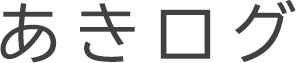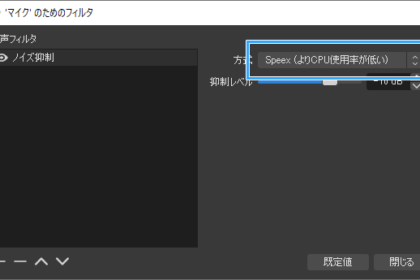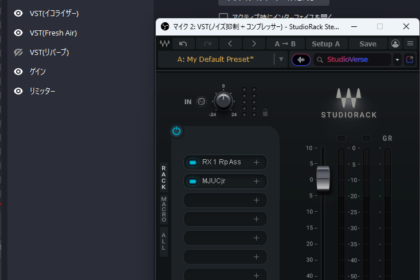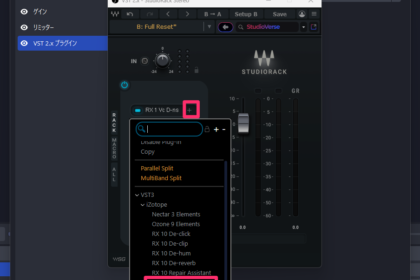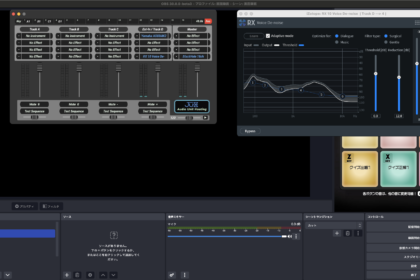Discord通話で声が消えたり聞こえづらい場合の対処方法
Discordで通話する際に音が消えたりして話しづらいことがありませんか?
こういうことがあると、相手側としてはいくら話が面白くても不快感を覚えたりします。なので、相手に迷惑をかけないためにも、改善しておきたいところ・・・💦
ここでは、Discord通話で声が消えたり聞こえづらい場合の対処方法について記載します!
⭐️見直したいポイント⭐️
見直したいポイントは下記の通りです。
・入力感度の自動調整:OFF
・エコー除去:OFF
・音量調整の自動化:OFF
これは実績ベースなんですけど、ノイキャン(ノイズキャンセリング)を使っていると引っかかることも多いですが、それ以上に、自動調整系の設定で引っかかることが多かったんです。
今回は、自動調整系の設定を外して調整する方針でお話しいたします。
設定方法は下記の通りです。
- 右下の歯車のマークから、ユーザー設定を開く
- 「音声とビデオ」をクリック
- 入力感度の項目に行き、「入力感度を自動設定ボタン」をOFFにし、バーを一番左に動かす
- 音声処理設定に行き、「エコー除去」ボタンOFF
- 「音声調整の自動化」をOFF
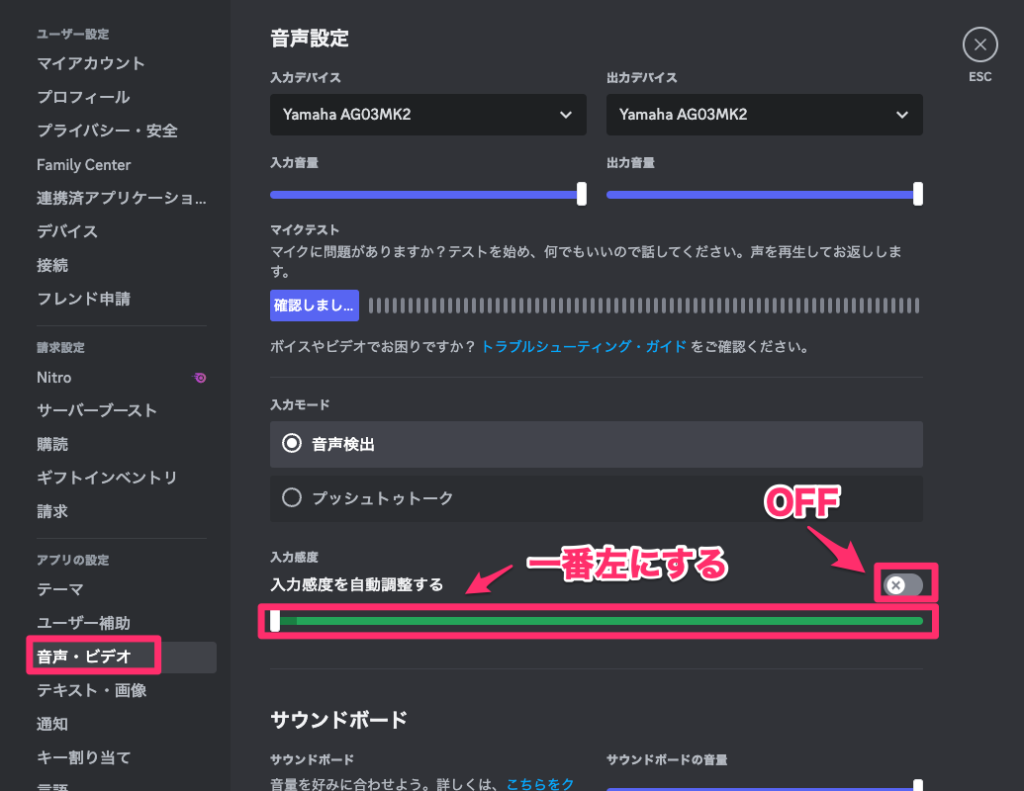
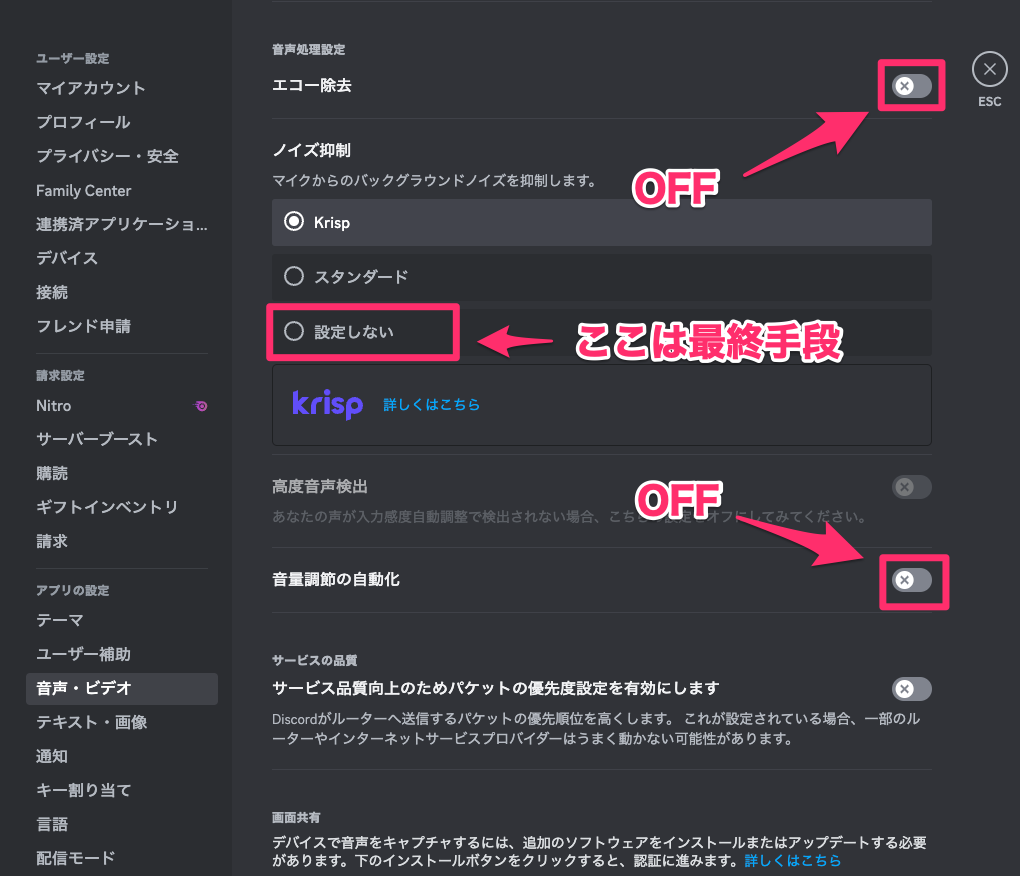
図にあるノイズ抑制は、雑音が乗りやすくなるため、他の方法がうまくいかない場合にここも設定を変更して試してみてください。
ただし、この設定は声質によっては逆効果になる場合もあります。
うまくいかない場合は、誤動作が原因であることが多いと思います。まず、話し相手に相談し、一緒に設定を変更して確認するように心がけてみてください。
その他注意点:
そもそもマイクと口の距離が離れすぎることが多いです。
ダイナミックマイクやコンデンサーマイクなどのマイクの種類によって異なりますが、配信用のマイクの多くは「マイクを正面に置き、口から5~10cmの距離で使用する」ことを前提に設計されています。
そのため、マイクの位置を正しく調整するなど、物理的な問題を先に確認してから、これらの設定を見直すことをおすすめします。
また、上記の場合入力感度が高くなりすぎる場合があります。
その場合は、マイクやオーディオインターフェースのボリューム(GAIN)を下げて使用するようにしてください。マイクを口に近づけることで、ボリュームを低くしてもノイズが少ない状態から始めることで、PCで音量を上げる際に元々のノイズが小さく、よりクリアに聞こえるからです。